Стандартным типом данных файловых систем в ОС Linux считается TAR.GZ — обычный архив, сжатый с помощью утилиты Gzip. В таких директориях часто распространяются различные программы и списки папок, объектов, что позволяет совершать удобное перемещение между устройствами. Распаковывается такой тип файлов тоже достаточно просто, для этого нужно воспользоваться стандартной встроенной утилитой «Терминала». Об этом и пойдет речь в нашей сегодняшней статье.
Распаковываем архивы формата TAR.GZ в Linux
В самой процедуре распаковки нет ничего сложного, пользователю потребуется только узнать одну команду и несколько связанных с ней аргументов. Инсталляция дополнительных инструментов при этом не требуется. Процесс выполнения поставленной задачи во всех дистрибутивах одинаков, мы же взяли за пример последнюю версию Ubuntu и предлагаем вам пошагово разобраться с интересующим вопросом.
- Для начала необходимо определить место хранения нужного архива, чтобы в дальнейшем перейти в родительскую папку через консоль и уже там осуществлять все остальные действия. Поэтому откройте файловый менеджер, найдите архив, щелкните по нему правой кнопкой мыши и выберите «Свойства».
- Откроется окно, в котором можно получить детальную информацию об архиве. Здесь в разделе «Основные» обратите внимание на «Родительская папка». Запомните текущий путь и смело закрывайте «Свойства».
- Запустите «Терминал» любым удобным методом, например, зажав горячую клавишу Ctrl + Alt + T или воспользовавшись соответствующим значком в меню.
- После открытия консоли сразу же переходите в родительскую папку путем ввода команды
cd /home/user/folder, где user — имя пользователя, а folder — название директории. Следует также знать, что командаcdкак раз и отвечает за перемещение в определенное место. Запомните это, чтобы в дальнейшем упростить взаимодействие с командной строкой в Linux. - Если желаете просмотреть содержимое архива, потребуется ввести строку
tar -ztvf Archive.tar.gz, где Archive.tar.gz — название архива..tar.gzдописывать при этом обязательно. По завершении ввода нажмите на Enter. - Ожидайте вывода на экран всех найденных директорий и объектов, а затем с помощью прокрутки колесика мыши можете ознакомиться со всей информацией.
- Начинается распаковка в место, где вы находитесь, путем указания команды
tar -xvzf archive.tar.gz. - Длительность осуществления процедуры иногда занимает достаточно большое количество времени, что зависит от числа файлов внутри самого архива и их объема. Поэтому дожидайтесь появления новой строки ввода и до этого момента не закрывайте «Терминал».
- Позже откройте файловый менеджер и отыщите созданную директорию, она будет иметь одинаковое название с архивом. Теперь вы можете копировать ее, просматривать, перемещать и производить любые другие действия.
- Однако не всегда юзеру требуется вытаскивать все файлы из архива, из-за чего важно упомянуть, что рассматриваемая утилита поддерживает разархивацию и одного конкретного объекта. Для этого используется команда tar
-xzvf Archive.tar.gz file.txt, где file.txt — имя файла и его формат. - Учитывать при этом следует и регистр названия, внимательно следите за всеми буквами и символами. Если будет допущена хотя бы одна ошибка, файл не удастся найти и вы получите уведомление о возникновении ошибки.
- Касается такой процесс и отдельных директорий. Вытаскиваются они с помощью
tar -xzvf Archive.tar.gz db, где db — точное название папки. - Если же требуется вытащить папку из директории, которая хранится в архиве, используемая команда выглядит следующим образом:
tar -xzvf Archive.tar.gz db/folder, где db/folder — необходимый путь и указанная папка. - После ввода всех команд можете увидеть перечень полученного содержимого, он всегда выводится отдельными строками в консоли.
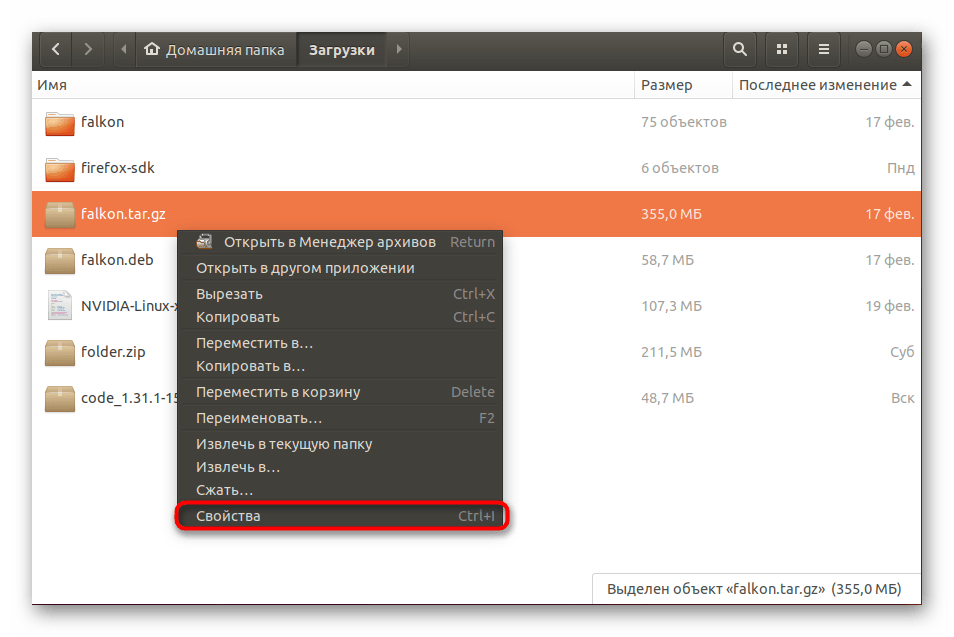
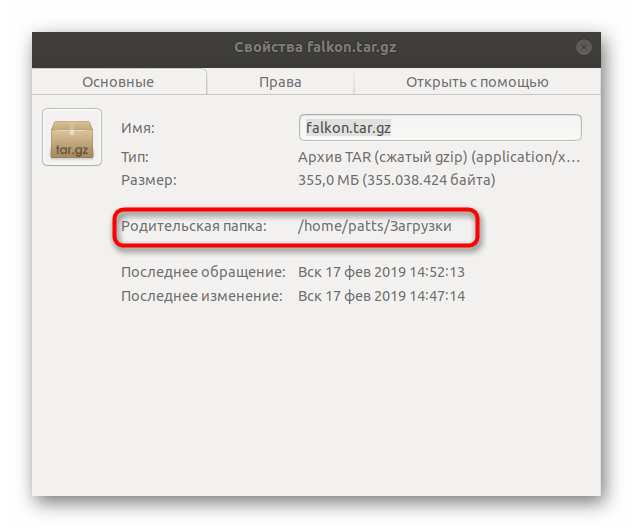
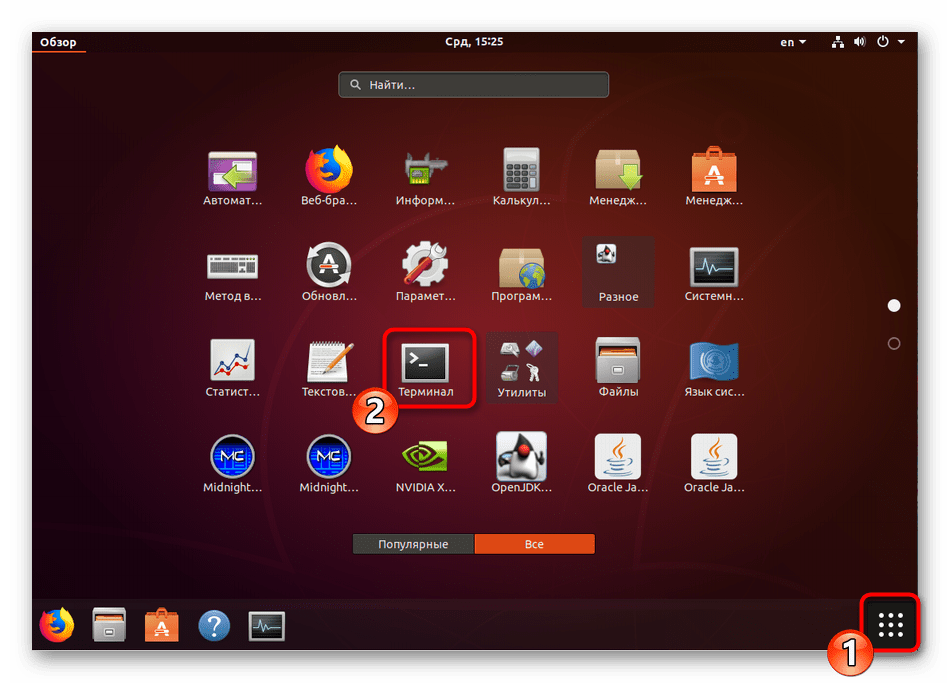
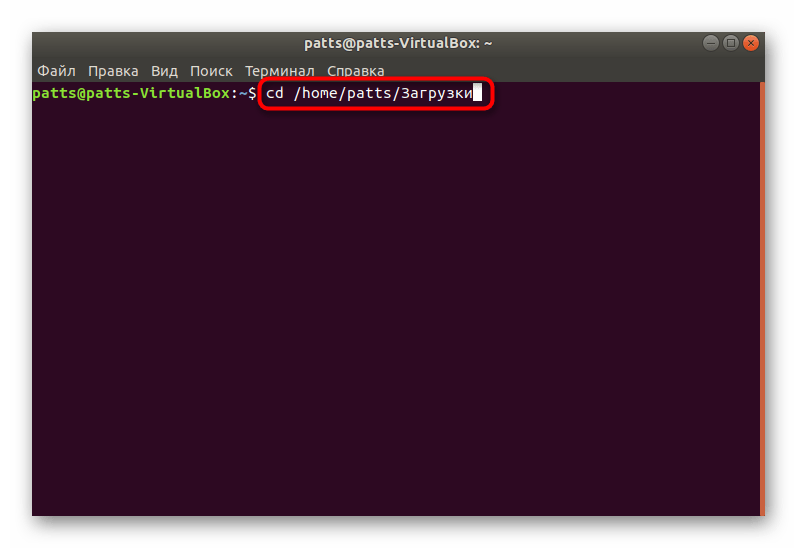
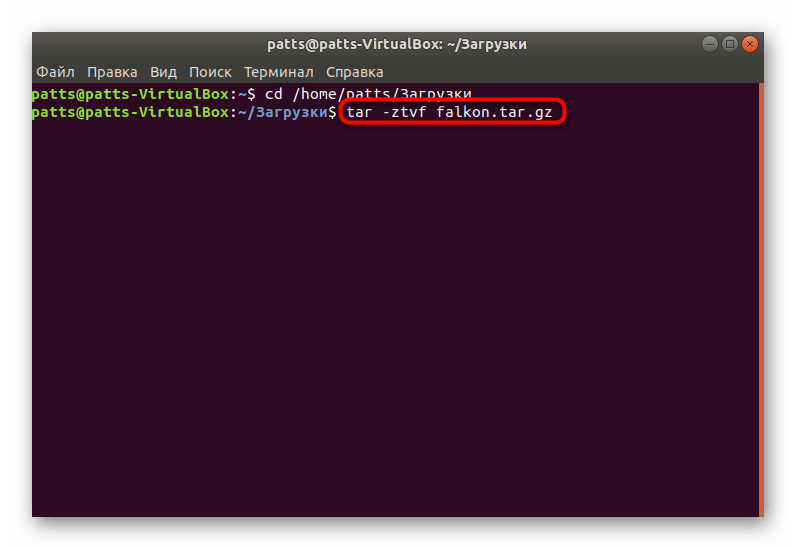
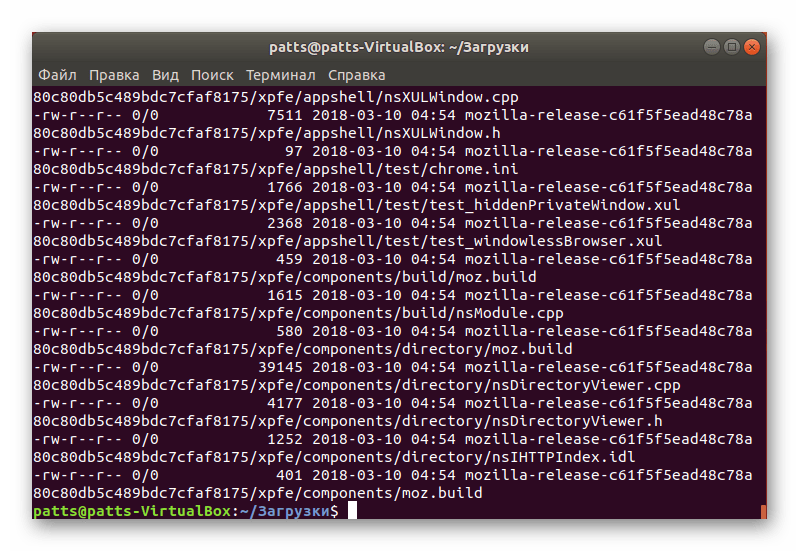
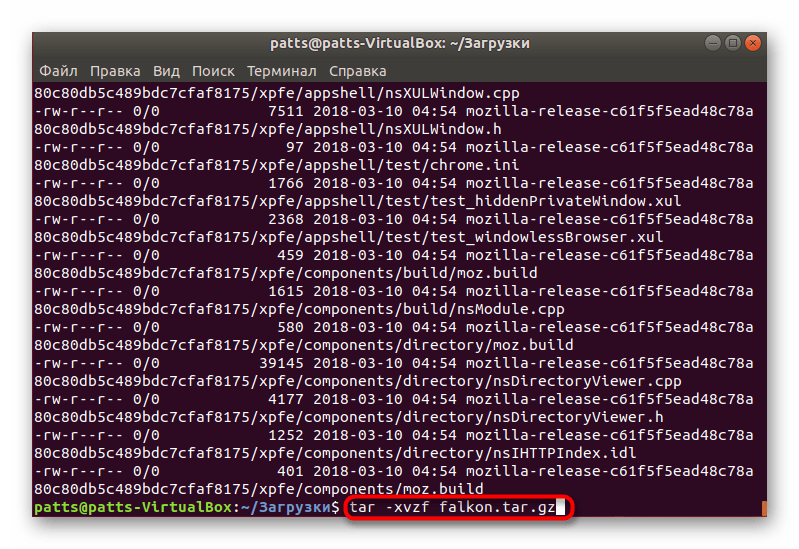
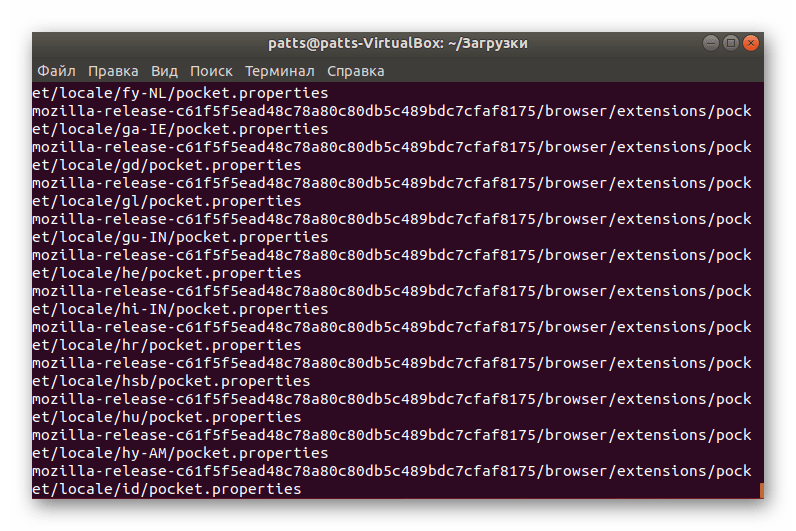
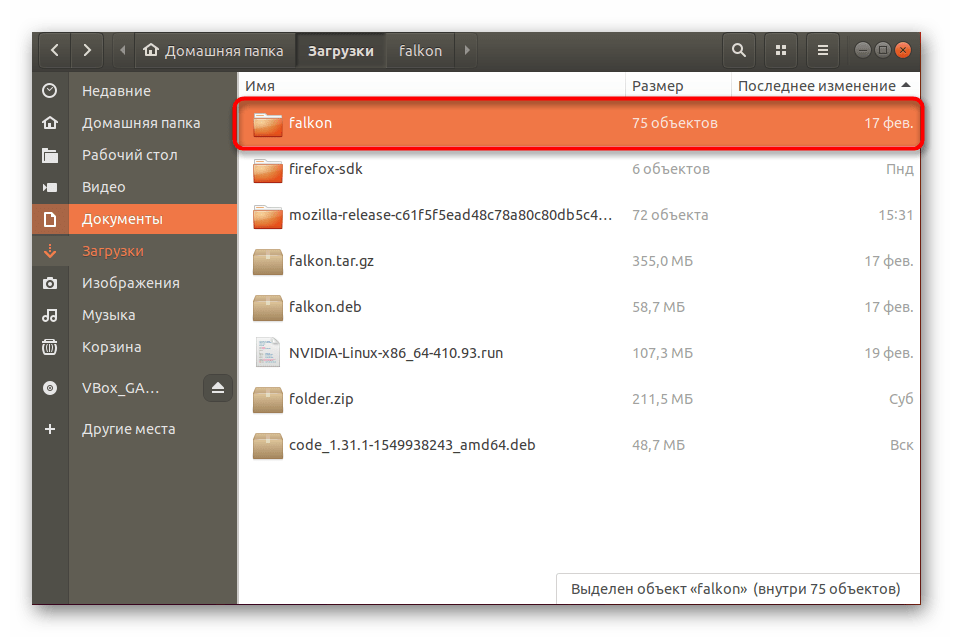

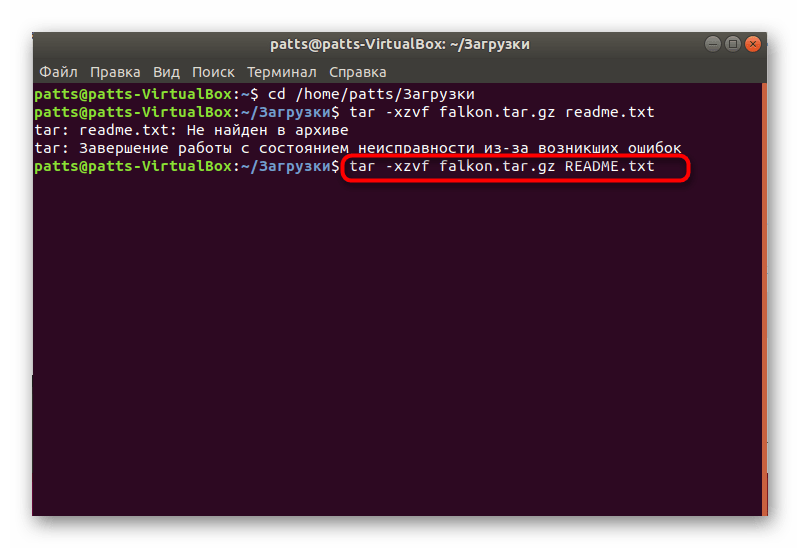
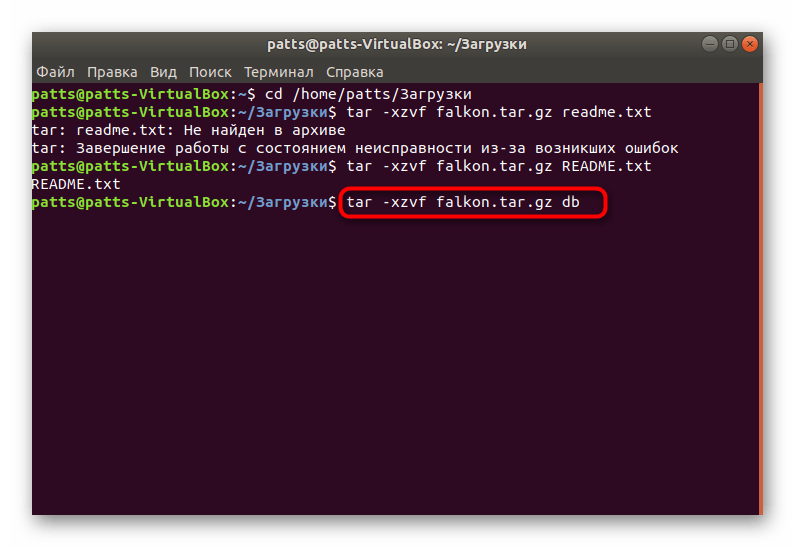
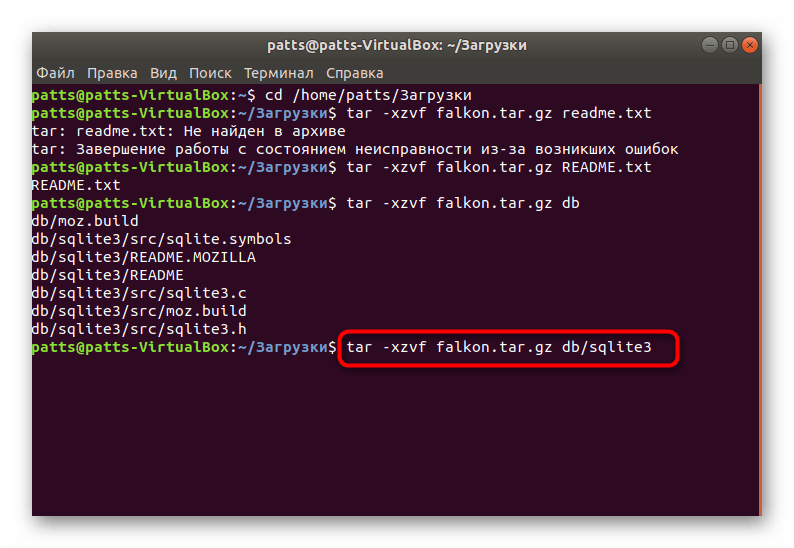
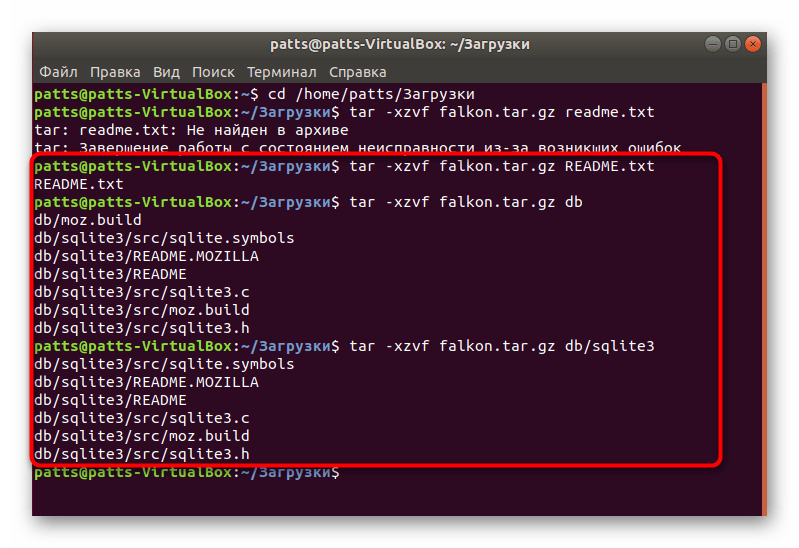
Как вы могли заметить, при вводе каждой стандартной команды tar мы использовали одновременно несколько аргументов. Вам нужно знать значение каждого из них хотя бы потому, что это поможет лучше понимать алгоритм распаковки в последовательность действий утилиты. Запомнить потребуется такие аргументы:
| Аргументы | Описание |
|---|---|
| -x | Извлечение файлов из архива |
| -f | Указывание имени архива |
| -z | Проведение выполнения разархивации через Gzip (необходимо вводить, поскольку форматов TAR существует несколько, например, TAR.BZ или просто TAR (архив без сжатия)) |
| -v | Отображение списка обрабатываемых файлов на экране |
| -t | Показ содержимого |
Сегодня наше внимание было сосредоточено конкретно на распаковке рассмотренного типа файлов. Мы показали как проводится просмотр содержимого, вытаскивание одного объекта или директории. Если же вас интересует процедура установки программ, хранящихся в TAR.GZ, вам поможет другая наша статья, которую вы найдете, перейдя по следующей ссылке.
Читайте также: Установка файлов формата TAR.GZ в Ubuntu
 Наша группа в TelegramПолезные советы и помощь
Наша группа в TelegramПолезные советы и помощь
 lumpics.ru
lumpics.ru
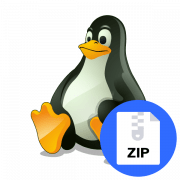

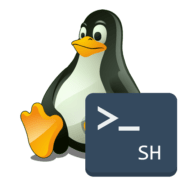
Задайте вопрос или оставьте свое мнение